win10蓝牙开启选项没了如何恢复 win10蓝牙开启按钮没了怎么办
更新时间:2023-03-08 08:31:12作者:xiaoliu
有的用户32位win10电脑外接的usb插口较少,因此在选择外接设备时,也会尽量入手带有蓝牙功能的设备,不过近日有用户想要启动win10系统中的蓝牙功能却发现蓝牙启动选择没了,对此win10蓝牙开启选项没了如何恢复呢?今天小编就来告诉大家win10蓝牙开启选项没了恢复方法。
具体方法:
1、电脑桌面左下角win单击后再打开“设置”。
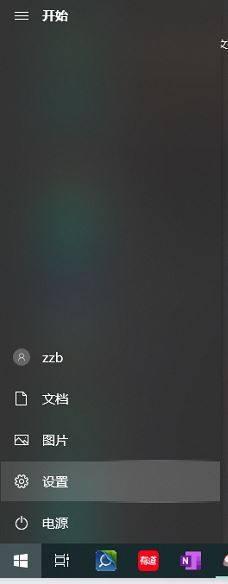
2、打开“更新和安全”。
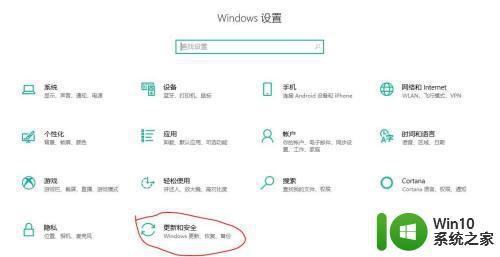
3、点击“疑难解答”,右侧列表往下找到“蓝牙”选项,点击后出现“运行疑难解答”,点下“运行疑难解答”即可。
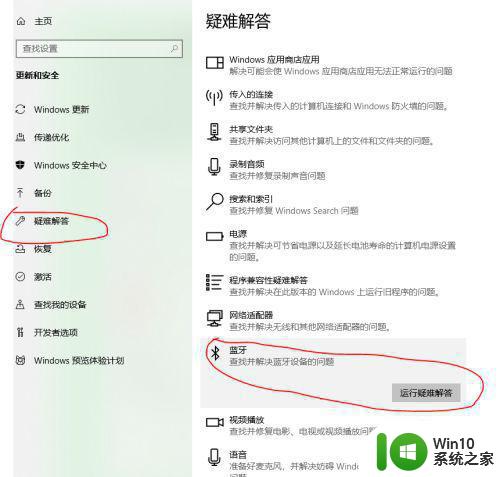
4、蓝牙开关又出现了。
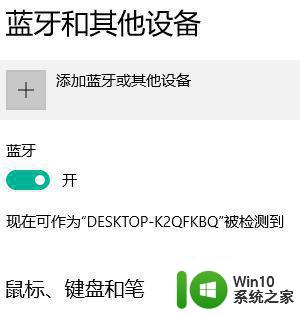
以上就是小编教大家的win10蓝牙开启选项没了恢复方法了,有遇到这种情况的用户可以按照小编的方法来进行解决,希望能够帮助到大家。
win10蓝牙开启选项没了如何恢复 win10蓝牙开启按钮没了怎么办相关教程
- win10 蓝牙开关按钮不见了如何找回 win10没有打开蓝牙按钮怎么回事
- win10蓝牙开启选项没了如何找回 w10电脑蓝牙开关不见了怎么解决
- 没有按钮如何唤醒蓝牙耳机 win10蓝牙开关按钮消失了怎么解决
- win10没有蓝牙开关的解决方法 win10没有开启蓝牙的选项怎么办
- win10蓝牙开关不见了如何修复 win10蓝牙开关消失怎么恢复
- win10电脑蓝牙没有开关怎么打开 如何在win10电脑找回蓝牙开关按钮
- 让win10显示蓝牙开启选项的方法 Win10蓝牙开启选项消失原因分析
- win10蓝牙开关不见了如何解决 win10蓝牙开关找不到怎么办
- 蓝牙开关不见了win10 win10蓝牙开关不见了怎么调出
- win10没有打开蓝牙的开关如何处理 - Win10电脑没有蓝牙开关怎么办
- win10专业版蓝牙和其他设备中蓝牙开关不见了怎么办 win10专业版蓝牙开关不见了怎么找回
- win10蓝牙无法开启的解决方法 如何在win10上打开蓝牙功能
- 蜘蛛侠:暗影之网win10无法运行解决方法 蜘蛛侠暗影之网win10闪退解决方法
- win10玩只狼:影逝二度游戏卡顿什么原因 win10玩只狼:影逝二度游戏卡顿的处理方法 win10只狼影逝二度游戏卡顿解决方法
- 《极品飞车13:变速》win10无法启动解决方法 极品飞车13变速win10闪退解决方法
- win10桌面图标设置没有权限访问如何处理 Win10桌面图标权限访问被拒绝怎么办
win10系统教程推荐
- 1 蜘蛛侠:暗影之网win10无法运行解决方法 蜘蛛侠暗影之网win10闪退解决方法
- 2 win10桌面图标设置没有权限访问如何处理 Win10桌面图标权限访问被拒绝怎么办
- 3 win10关闭个人信息收集的最佳方法 如何在win10中关闭个人信息收集
- 4 英雄联盟win10无法初始化图像设备怎么办 英雄联盟win10启动黑屏怎么解决
- 5 win10需要来自system权限才能删除解决方法 Win10删除文件需要管理员权限解决方法
- 6 win10电脑查看激活密码的快捷方法 win10电脑激活密码查看方法
- 7 win10平板模式怎么切换电脑模式快捷键 win10平板模式如何切换至电脑模式
- 8 win10 usb无法识别鼠标无法操作如何修复 Win10 USB接口无法识别鼠标怎么办
- 9 笔记本电脑win10更新后开机黑屏很久才有画面如何修复 win10更新后笔记本电脑开机黑屏怎么办
- 10 电脑w10设备管理器里没有蓝牙怎么办 电脑w10蓝牙设备管理器找不到
win10系统推荐
- 1 电脑公司ghost win10 64位专业免激活版v2023.12
- 2 番茄家园ghost win10 32位旗舰破解版v2023.12
- 3 索尼笔记本ghost win10 64位原版正式版v2023.12
- 4 系统之家ghost win10 64位u盘家庭版v2023.12
- 5 电脑公司ghost win10 64位官方破解版v2023.12
- 6 系统之家windows10 64位原版安装版v2023.12
- 7 深度技术ghost win10 64位极速稳定版v2023.12
- 8 雨林木风ghost win10 64位专业旗舰版v2023.12
- 9 电脑公司ghost win10 32位正式装机版v2023.12
- 10 系统之家ghost win10 64位专业版原版下载v2023.12